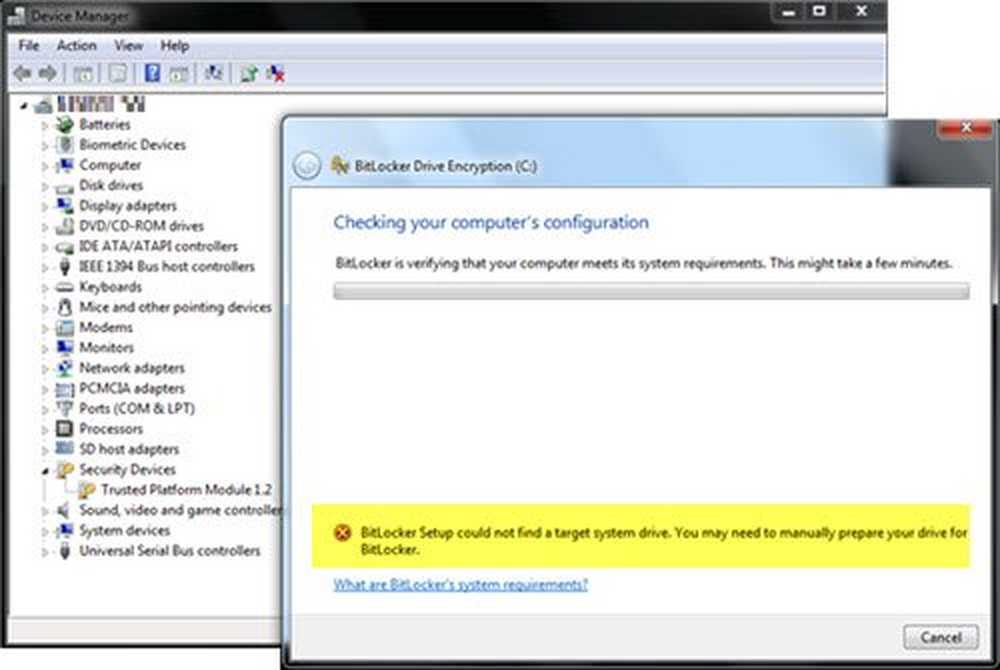Non è possibile utilizzare Crittografia unità BitLocker perché i file di sistema di BitLocker critici sono mancanti o danneggiati
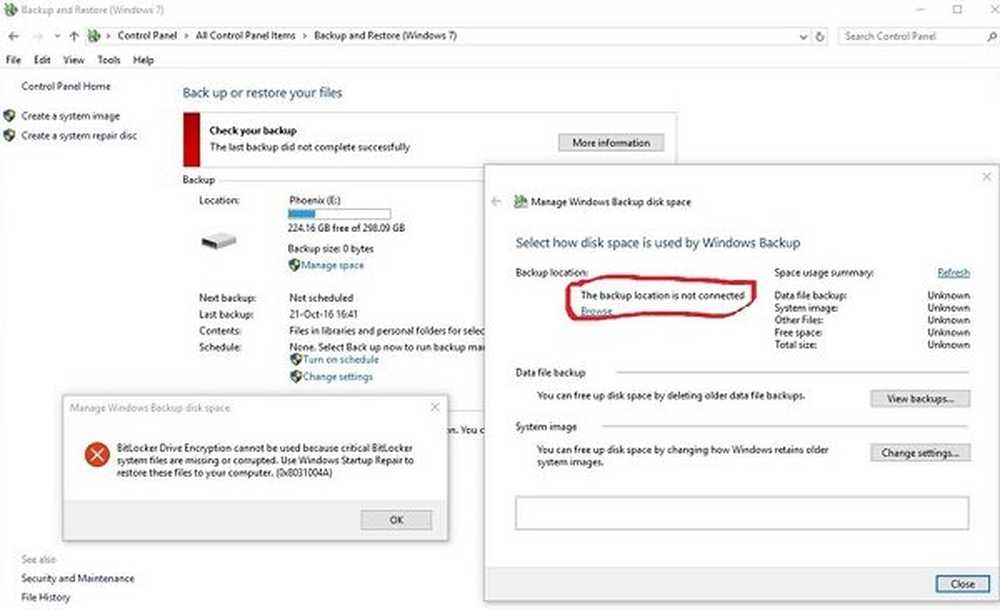
Quando si esegue il backup del computer Windows 10, se il backup non riesce con errore 0x8031004A, Crittografia unità BitLocker non può essere utilizzata perché i file di sistema di BitLocker critici sono mancanti o danneggiati. Utilizzare Ripristino all'avvio di Windows per ripristinare questi file sul computer allora forse qualcosa in questo post ti aiuterà.
Abbiamo visto come possiamo creare un'immagine di sistema tramite il pannello di controllo o l'utilizzo di PowerShell. A volte, tuttavia, si può generare un errore. Potrebbe essere la posizione di archiviazione di backup dispone di archiviazione di copia shadow su un altro volume, o potrebbe essere questo I file di sistema di BitLocker critici sono mancanti o danneggiati messaggio di errore. Vediamo come risolvere l'ultimo errore oggi.

(Fonte dell'immagine: Microsoft Answers)
Impossibile utilizzare Crittografia unità BitLocker perché i file di sistema BitLocker critici sono mancanti o danneggiati (0x8031004A)
Se si verifica questo problema quando si utilizza BitLocker, provare a riavviare il sistema e verificare se funziona. Molto probabilmente, non lo farà. Quindi procedere alle seguenti fasi di risoluzione dei problemi:
1] Esegui il Controllo file di sistema
Aprire una finestra del prompt dei comandi con privilegi elevati, digitare il seguente comando e premere Invio:
sfc / scannow
Se vengono trovate corruzioni di file, saranno sostituiti con buoni file.
2] Esegui DISMAprire una finestra del prompt dei comandi con privilegi elevati, digitare il seguente comando e premere Invio:
DISM.exe / Online / Cleanup-image / Restorehealth
Questo riparerà un'immagine del sistema Windows eventualmente danneggiata.
3] Esegui ChkDsk
Aprire una finestra del prompt dei comandi con privilegi elevati, digitare il seguente comando e premere Invio:
chkdsk / r
Indica settori danneggiati e recupera qualsiasi informazione leggibile.
4] Controllare lo stato del servizio Copia Shadow del volume
Digitare services.msc in Inizia ricerca per aprire Gestione servizi di Windows. Fare clic destro su di esso e fare clic su Proprietà. Controlla lo stato del servizio. Dovrebbe essere impostato su Manuale. Inizia ora e assicurati che sia in esecuzione, quindi riprova.
4] Elimina le vecchie immagini di Windows Image Backup
Se puoi permetterti, puoi eliminare le immagini di sistema e i backup precedenti e poi riprovare.
5] Usa Ripristino all'avvio automatico.
Se nulla funziona per te, allora come suggerito nel messaggio di errore stesso, puoi utilizzare Ripristino automatico per ripristinare i file di sistema corrotti o mancanti sul tuo computer.

Avviare in Opzioni di avvio avanzate e selezionare Riparazione automatica.
6] Disattiva temporaneamente RE di Windows
C'è un altro suggerimento che puoi provare suggerito da Microsoft:
In un prompt dei comandi con privilegi elevati, digitare il comando seguente, quindi premere Invio:
C: \ Windows \ System32 \ REAgentC.exe / disabilita
Disconnettere il disco rigido esterno.
Al prompt dei comandi con privilegi, digitare il comando seguente, quindi premere Invio:
C: \ Windows \ System32 \ REAgentC.exe / enable
Ricollegare il disco rigido esterno al computer e vedere.
Se tutti questi passaggi non riescono e l'errore sta causando una grave interruzione del proprio lavoro, si potrebbe considerare di aggiornare il sistema Windows 10.
Leggi questo post se si riceve Questo dispositivo non può utilizzare un errore Modulo piattaforma affidabile all'avvio del messaggio BitLocker.